AutoCAD2016快速入门(十八):填充
填充是图纸中一种很重要的对象,可以很好地表达一些特殊的封闭区域,在各行业的国家标准中,都对截断面的填充方式作了明确的规定。如各种截面和剖面,下图中红色部分即为常见的填充。


1、在功能区面板或工具栏单击填充按钮,或输入H后回车,启动填充功能。


填充的快捷命令只有一个字母H,就说明这是一个使用频率非常高的命令。
填充功能启动后,软件会自动弹出如下图所示的对话框。此对话框上有三项最为常用:第一个是“类型和图案”,也就是选择填充图案的样式,第二是角度和比例,可以设置填充图案单元格的大小和倾斜角度;第三个是“边界的选择”,可以选择图形对象或再封闭区域内单击。
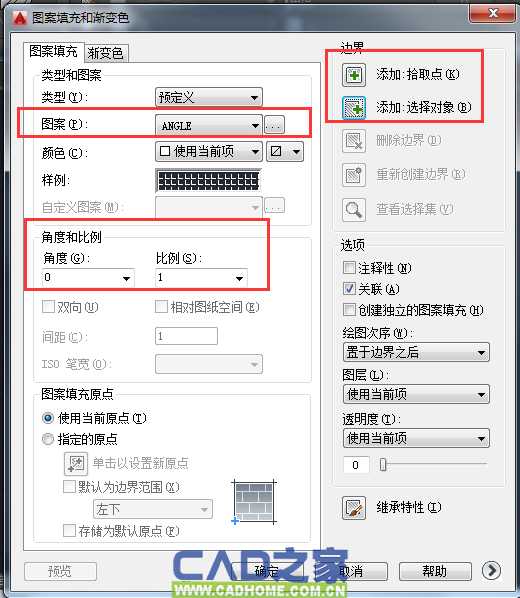
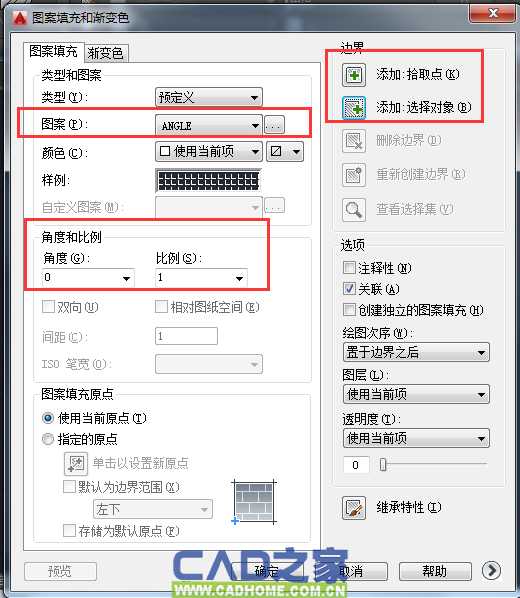
图案的选择没有什么技巧可言,边界的操作也不复杂,最关键是设置合理的填充比例。填充比例跟填充区域尺寸要协调,如果填充比例相对于填充区域过小,会产生过密的填充效果,反之,则会产生过稀疏的填充效果,甚至看不到填充效果。
2、单击对话框右上角的“添加:拾取点”按钮,然后依次在下图中的区域1、区域2中单击,可将下图中的两个区域选为填充区域。


注:如果你没有这样的例图,也可以先画几个圆,然后来学习填充功能。
3、按空格键或回车键,确认填充区域选择完毕,软件自动重新弹出“边界图案填充”对话框,直接单击“确认”即可完成填充。
如果需要修改填充的参数,比如,想将填充的比例改大,或者需要更换另一种填充图案,可直接双击图中的填充对象,就可以打开填充编辑的对话框,在对话框中修改参数即可。
注:AUTOCAD高版本采用功能区界面时不弹出填充对话框,而是在功能区显示填充面板,功能跟对话框类似,如需调出对话框需输入t回车。
填充的选项很多,单击填充对话框右下角向右的箭头,会将所有选项展开,如下图所示。
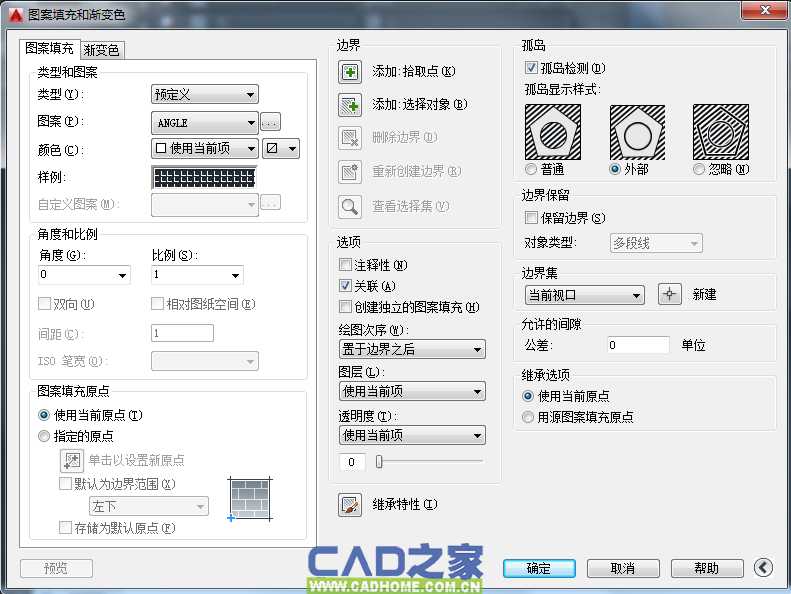
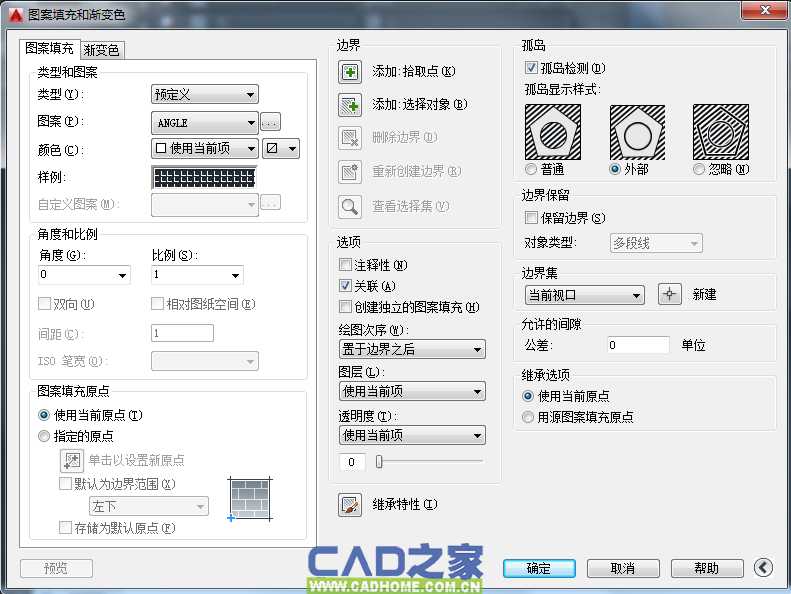
在展开部分又有孤岛、边界保留、边界集、允许的间隙、继承选项等选项,除此以外,填充对话框还有“渐变色”选项卡,还可以创建单色或双色的渐变填充。
这个对话框对于初学者来说太复杂了,我们就不一一介绍了。
总结:对于初学者,首先要掌握填充的基本操作,知道怎么选填充图案,如何设置比例,怎么来选择填充的边界,这就基本够了。当然你也可以尝试去研究一下其他参数,他们对于你熟练、灵活使用填充肯定会有帮助的。
注:欢迎各位设计工作者指正批评,谢谢各位关注CAD之家!
本文是全系列中第18 / 30篇:Autocad2016快速入门图文教程
- AutoCAD2016快速入门(一):界面布局
- AutoCAD2016快速入门(二):图形窗口
- AutoCAD2016快速入门(三):捕捉栅格绘制直线
- AutoCAD2016快速入门(四):使用坐标绘图
- AutoCAD2016快速入门(五):对象捕捉
- AutoCAD2016快速入门(六):绘制圆
- AutoCAD2016快速入门(七):打开、新建和保存文件
- AutoCAD2016快速入门(八):选择对象
- AutoCAD2016快速入门(九):绘制多段线
- AutoCAD2016快速入门(十):移动、旋转和复制
- AutoCAD2016快速入门(十一):删除、修剪和延伸
- AutoCAD2016快速入门(十二):偏移
- AutoCAD2016快速入门(十三):倒角和圆角
- AutoCAD2016快速入门(十四):夹点编辑
- AutoCAD2016快速入门(十五):图层基础操作
- AutoCAD2016快速入门(十六):修改颜色、线型和线宽
- AutoCAD2016快速入门(十七):利用图层控制对象属性
- AutoCAD2016快速入门(十八):填充
- AutoCAD2016快速入门(十九):添加文字
- AutoCAD2016快速入门(二十):文字样式
- AutoCAD2016快速入门(二十一):修改文字
- AutoCAD2016快速入门(二十二):添加标注
- AutoCAD2016快速入门(二十三):标注样式
- AutoCAD2016快速入门(二十四):修改标注
- AutoCAD2016快速入门(二十五):图块
- AutoCAD2016快速入门(二十六):图像
- AutoCAD2016快速入门(二十七):外部参照
- AutoCAD2016快速入门(二十八):布局
- AutoCAD2016快速入门(二十九):视口
- AutoCAD2016快速入门(三十):打印
免责声明:
1、本站所有资源文章出自互联网收集整理,本站不参与制作,如果侵犯了您的合法权益,请联系本站我们会及时删除。
2、本站发布资源来源于互联网,可能存在水印或者引流等信息,请用户擦亮眼睛自行鉴别,做一个有主见和判断力的用户。
3、本站资源仅供研究、学习交流之用,若使用商业用途,请购买正版授权,否则产生的一切后果将由下载用户自行承担。
4、侵权违法和不良信息举报 举报邮箱:cnddit@qq.com


还没有评论,来说两句吧...